如何在 Android 上使用 Google 從圖像中提取文本
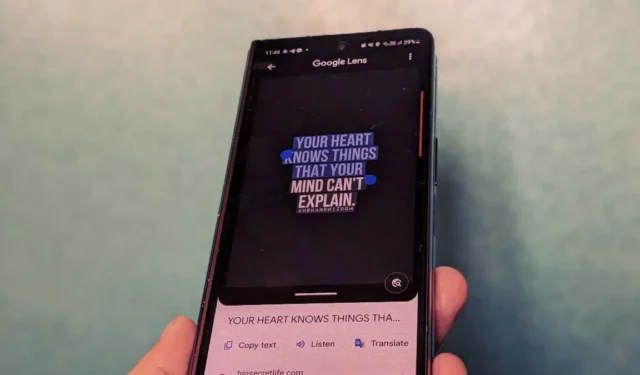
無論您是想從手機上的圖像中提取文字還是即時提取文本,您都可以在 Android 手機上執行此操作,這要歸功於內建的光學字元辨識 (OCR) 功能。從圖片中提取並複製文字後,您可以將其貼到您選擇的任何應用程式中。本指南介紹了在 Android 上使用 Google 進行圖像到文字轉換的不同方法。
使用 Google 應用程式提取文本
從手機圖片或列印圖像中提取文字的最簡單方法之一是 Google Lens。這種圖像辨識技術可以進行反向圖像搜尋、擷取和複製文字、翻譯文字等等。
從預先安裝的 Google 應用程式存取 Android 上的 Google Lens。(如果未預先安裝,請從Play 商店取得。)
開啟手機上的 Google 應用程式。點擊頂部搜尋列中的 Google Lens 圖示。
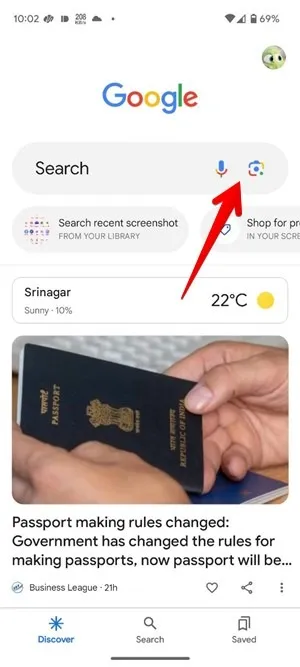
如果您想使用相機從列印的圖片中提取文本,請點擊「文字」選項卡,然後將相機對準文件。
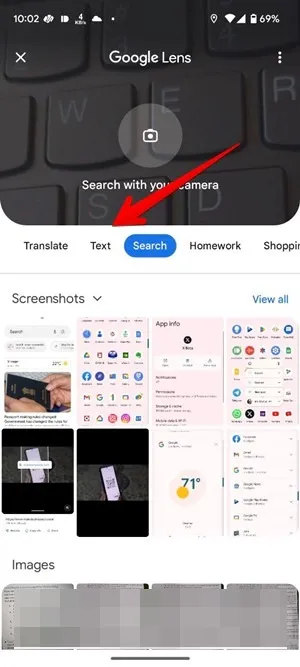
點擊快門按鈕拍攝所寫訊息的照片。
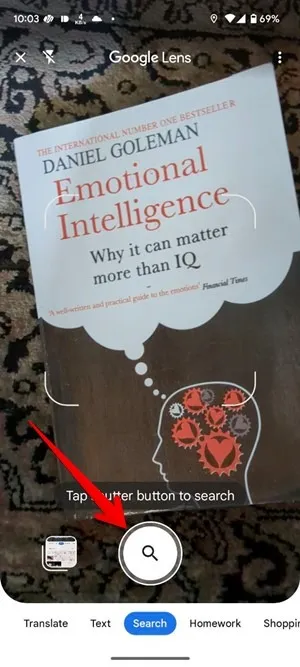
Google Lens 會反白圖片中的文字。如果您想複製圖片中的所有文本,請點擊底部的全選。或者,點擊文字上的任意位置並拖曳突出顯示欄以選擇所需的文字。然後,點選複製文字。
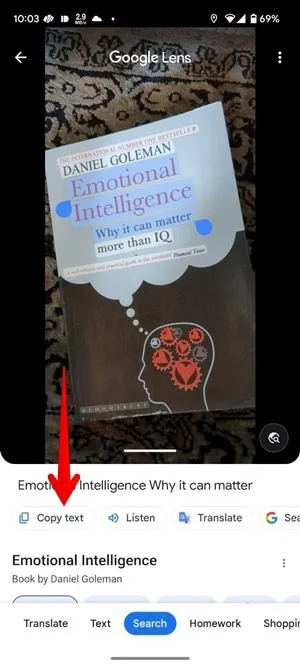
該文字將被複製到您的 Android 手機的剪貼簿。打開要貼上文字的應用程序,然後長按文字欄位並選擇貼上。
如果您想從手機上的現有圖像複製文本,請在打開 Google Lens 時從底部列表中選擇它。然後,請依照上述步驟操作。
使用 Google 相機應用程式提取文本
如果您有 Google 相機,您也可以使用它從 Android 手機上的圖片中即時提取文字。
開啟 Google 相機應用程序,然後點擊底部的模式。
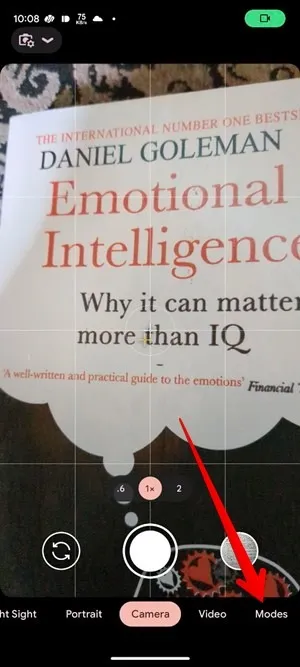
選擇鏡頭,將相機對準您的照片,然後點擊快門按鈕。
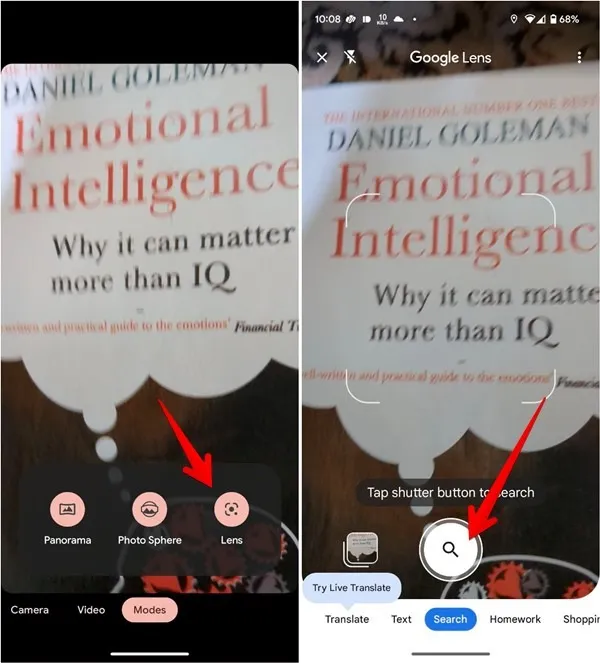
點擊突出顯示的文字上的任何位置,然後拖曳選擇列以調整文字選擇。按複製文字以提取文字。
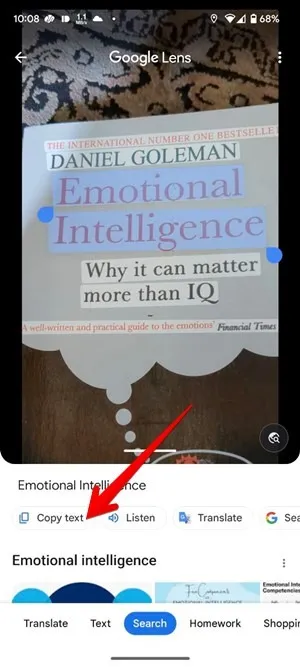
使用 Google 相簿提取文本
假設您正在 Google 相簿應用程式中瀏覽照片,並找到一張要從中提取文字的圖片。從 Google 應用程式(或主畫面)開啟 Google Lens 並找到圖片需要一些時間。
值得慶幸的是,大多數 Android 手機上預先安裝的Google Photos應用程式中都內建了 Google Lens 。啟動應用程序,然後打開包含要複製的文字的照片。
點擊鏡頭圖標,然後等待它突出顯示圖像中的文字。許多照片可能已經有“複製文字”按鈕。
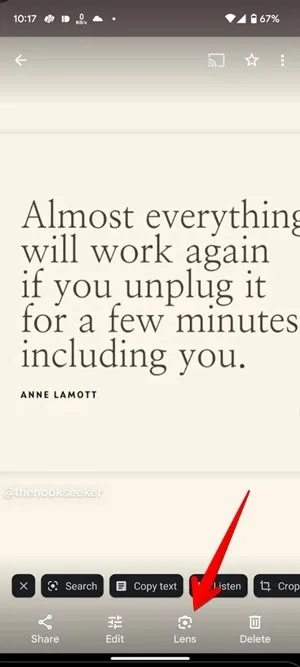
或者,點擊圖片中的文本,然後拖曳手柄以選擇文字。最後,按複製文字將擷取的文字複製到手機的剪貼簿。
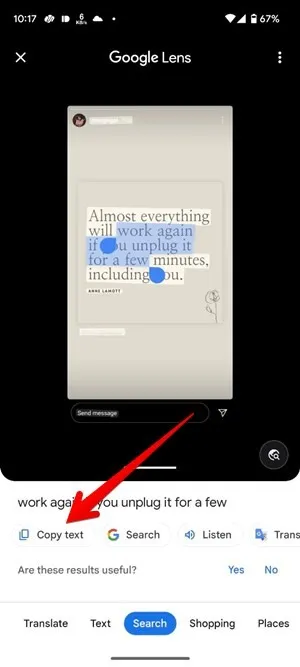
使用 Chrome 應用程式在線提取文本
如果您在網路上找到了一張想要從中提取文字的圖像怎麼辦?您可以直接從行動版 Chrome 瀏覽器中進行提取,而不是截取螢幕截圖並使用上述方法。
在手機上的Chrome瀏覽器中,導航至該影像。長按影像,然後選擇使用 Google 鏡頭搜尋影像。
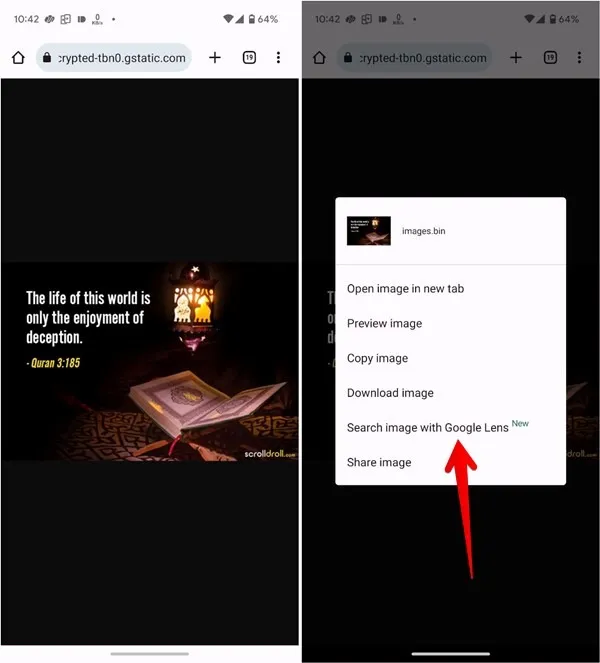
點擊圖片中突出顯示的文本,選擇它,然後按底部附近的複製文本。
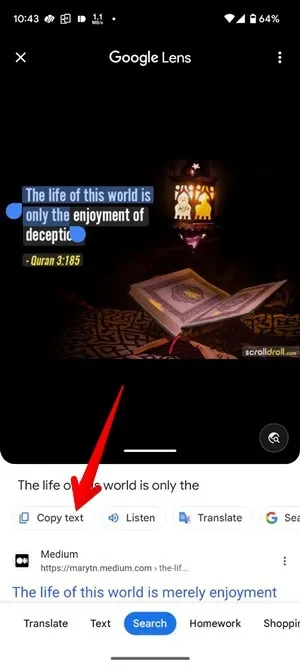
從最近使用的螢幕中提取文字(僅限 Pixel 手機)
在要複製其文字的應用程式中開啟圖片。例如,Instagram 上的圖片。然後,從底部向上滑動(如果使用手勢導航)或按“最近使用的應用程式”按鈕(用於按鈕導航),打開手機上的“最近使用的應用程式”螢幕。
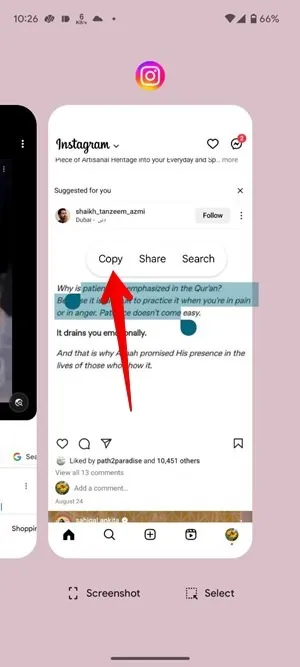
在「最近使用的應用程式」畫面上,長按圖片中的文本,移動手柄將其選中,然後按「複製」按鈕。如果您無法複製文本,並且手機選擇了圖像,請在小菜單彈出後點擊“鏡頭”按鈕。
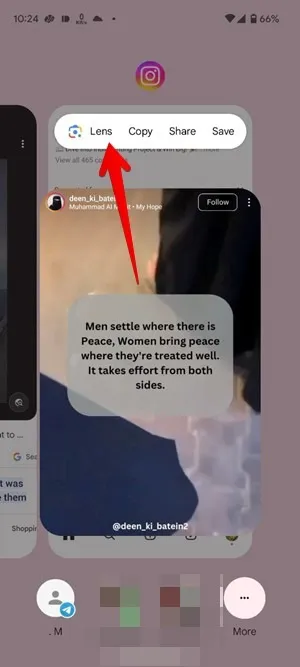
鏡頭將突出顯示文字。點擊突出顯示的文本,拖曳選擇欄以選擇所需的文本,然後按複製文本按鈕。
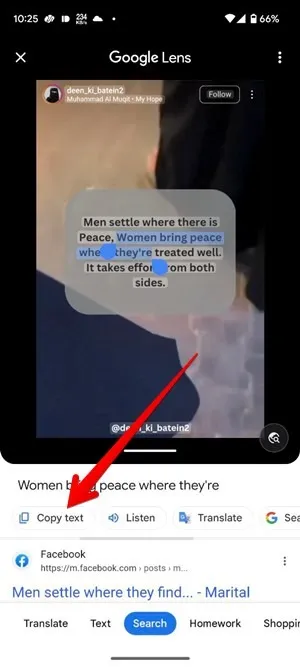
使用 Google Keep 提取文本
谷歌自己的筆記應用程式Google Keep也內建了OCR技術。如果 Google Lens 無法偵測圖片中的文本,請嘗試以下方法。
在 Android 手機上安裝並開啟Google Keep應用程式。點擊底部的+圖示以建立新筆記。點擊註釋中的+圖標,然後選擇新增圖像。然後,上傳要從中提取文字的圖片。
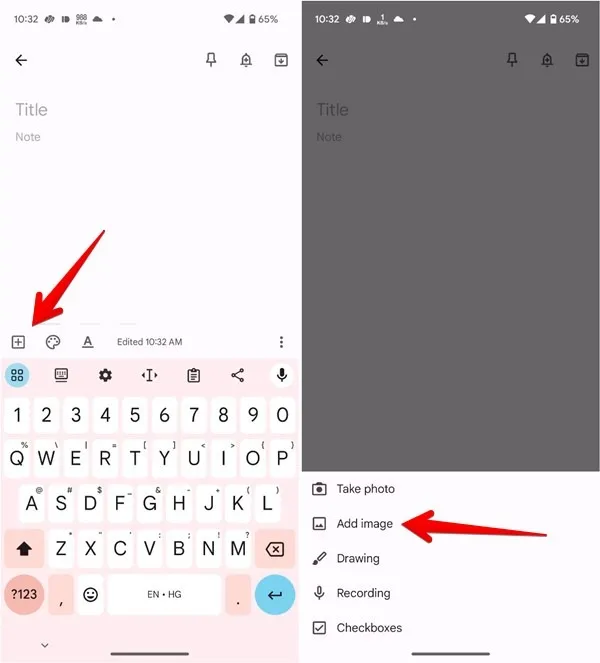
將圖片新增至筆記後,點擊該圖片。按右上角的三點圖標,然後從選單中選擇抓取圖像文字。
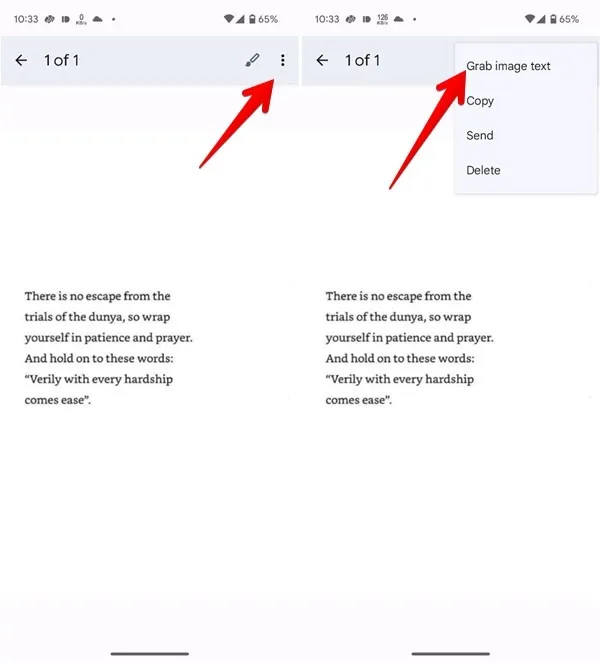
點擊文本,拖曳手把將其選中,然後從選單中選擇「複製」將其複製到剪貼簿。
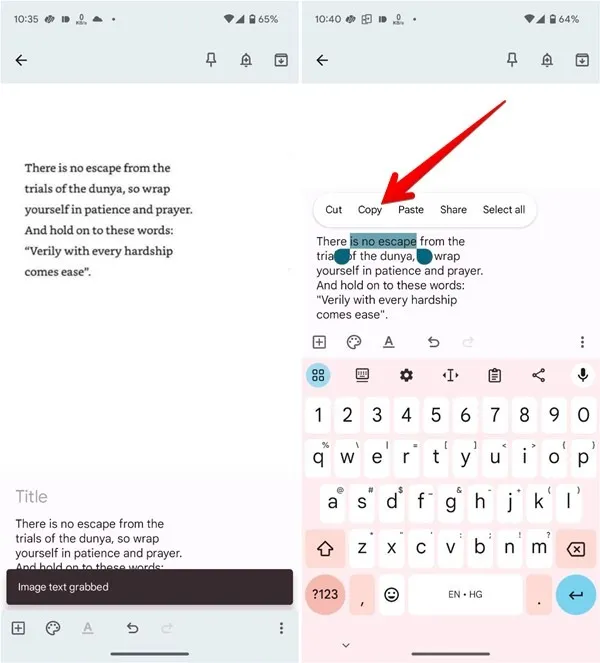
釋放手機的力量
現在您已經知道如何從 Android 手機上的圖像中提取文本,您可能想擴展您的知識並學習如何識別圖像中的字體。此外,了解如何直接從手機掃描影像中的二維碼。
所有圖像和螢幕截圖均由 Mehvish Mushtaq 提供。



發佈留言